Hur du skapar en klickbar textlänk för en e-postadress

Detta tips visar hur du skapar en klickbar textlänk för en
e-postadress i ett e-postmeddelande.
När användaren klickar på denna textlänk så öppnas användarens e-postklient upp med
den specificerade e-postadressen
förifylld i e-postklientens Till-fält. Det är också
möjligt att få ämnesraden i e-postklienten förifylld på motsvarande sätt.
1. Starta MultiMailer.
2. Skapa ett nytt nyhetsbrev.
3. Skriv in en ämnesrad för e-postmeddelandet, t.ex "Test".
4. Skriv in texten "Skicka e-post" i den stora
meddelanderutan (i HTML-editorn).
5. Markera ordet "e-post".
6. Öppna menyn Skapa länk.
7. Välj menyalternativet E-postadress.
8. Dialogrutan Skapa e-postadress vid markering
visas nu.
9. Skriv in en e-postadress i inmatningsfältet
E-postadress, t.ex din egen e-postadress.
10. Skriv in en ämnesrad vid inmatningsfältet
Ämnesrad, t.ex "Detta är ett test".
11. Klicka på knappen Skapa för att skapa en länk.
12. Nu ska texten "e-post" i
e-postmeddelandet ha
omvandlats till en klickbar länk.
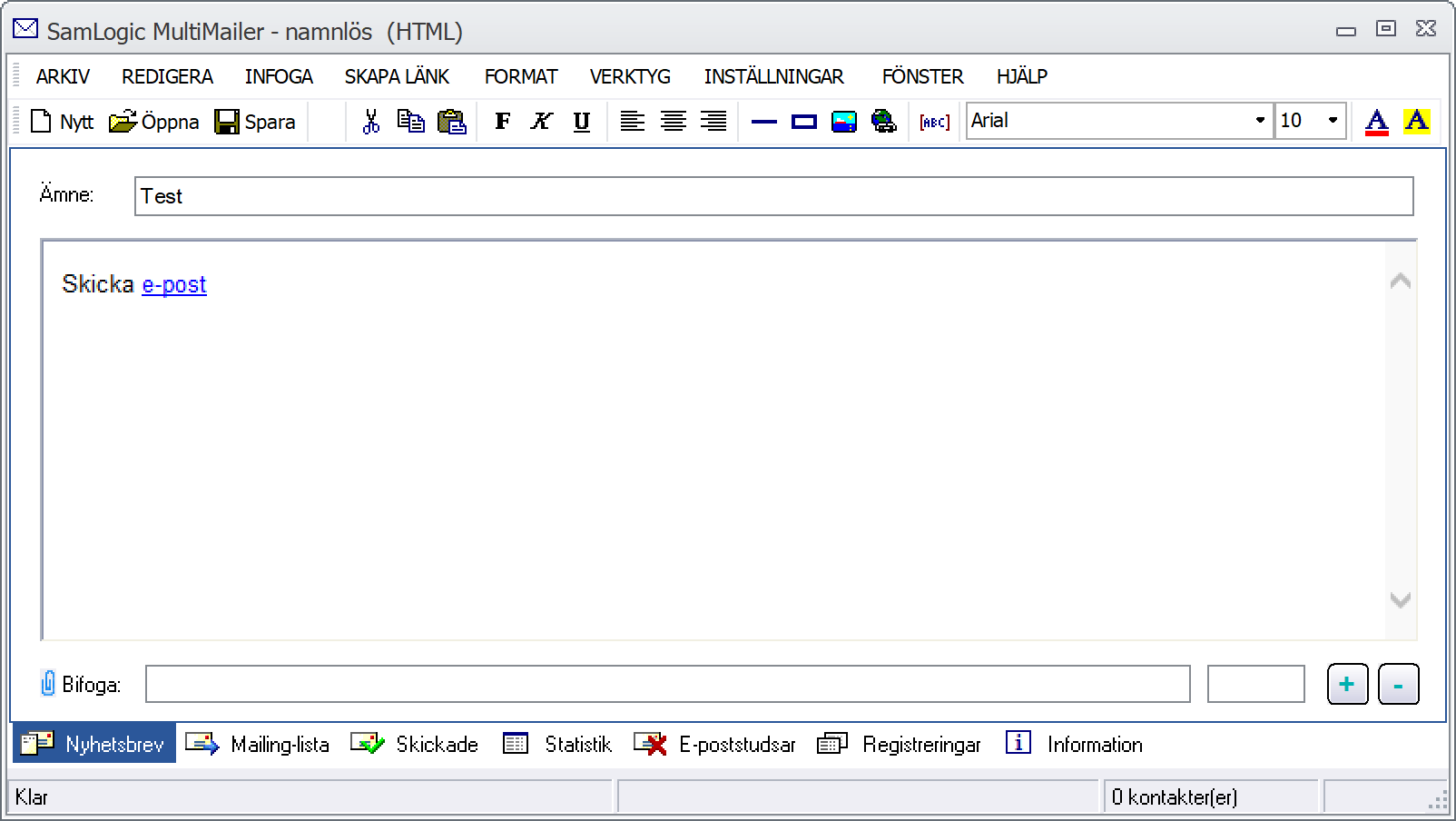
Nu ska vi testa länken. Vi gör det genom att skicka ett
testmeddelande:
13. Välj menyalternativet Arkiv - Skicka ett
testmeddelande och ange en e-postadress i dialogrutan som
visas. Klicka sedan på knappen Skicka.
Om du använt dig
av textförslagen ovan så ska du nu få ett e-postmeddelande med
ämnesrubriken "Test" som innehåller texten "Skicka
e-post" där ordet "e-post" är en klickbar länk.
Klickar du på denna länk så ska din e-postklient starta med ett
meddelande öppnat med ämnesrubriken "Detta är ett test"
samt den e-postadress som du angav i punkt 9 förifylld som
mottagaradress.
|
Tipset
ovan är användbart om du vill koppla en valfri text till
en e-postadress. Vill du att själva e-postadressen ska
synas i e-postmeddelandet så kan du skriva in den direkt
meddelandetexten och sedan trycka mellanslag efter. Då
skapas det en klickbar länk av e-postadressen, där
e-postadressen är synlig direkt i texten. |
|
< Indexsida med fler tips
|
 |
MultiMailer-tips |
|
Gäller för:
 |
Standard |
 |
Professional |
 |
Enterprise |
 |
Cloud |
|
|